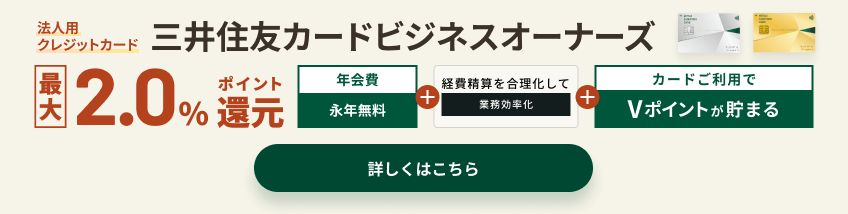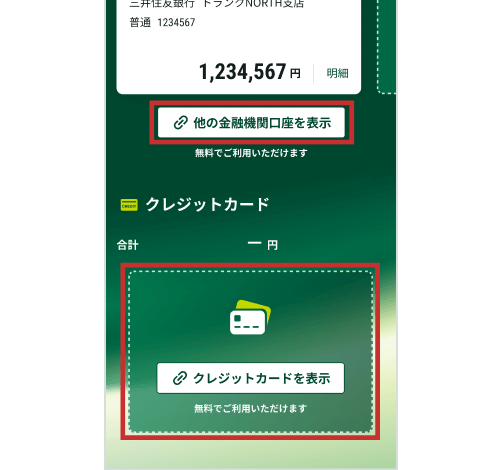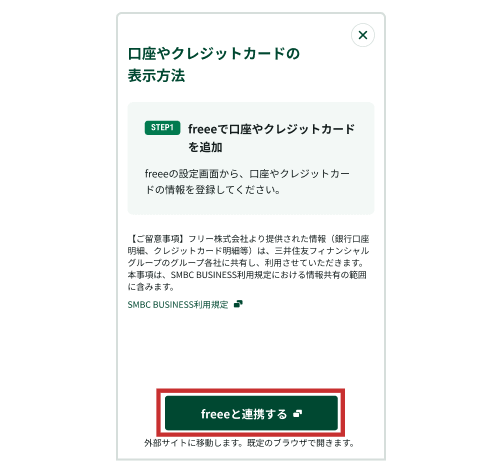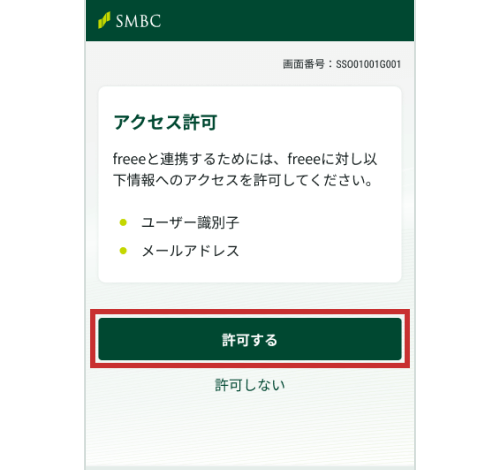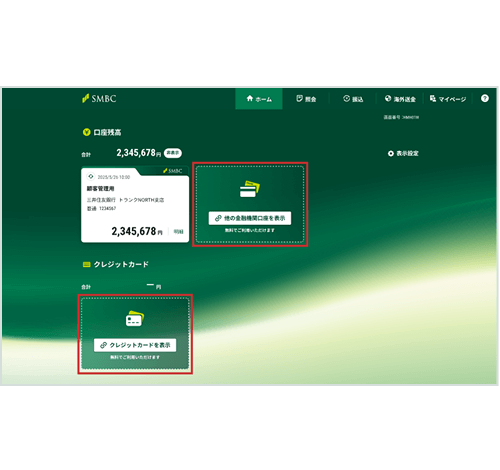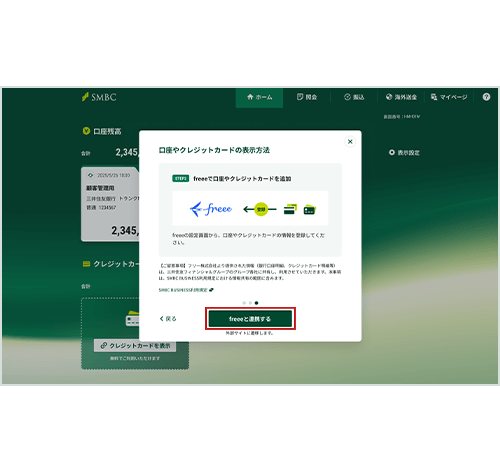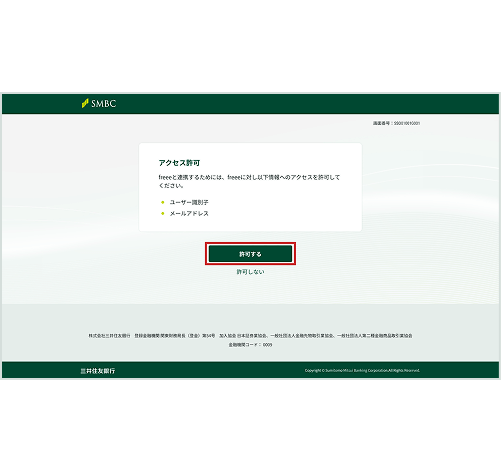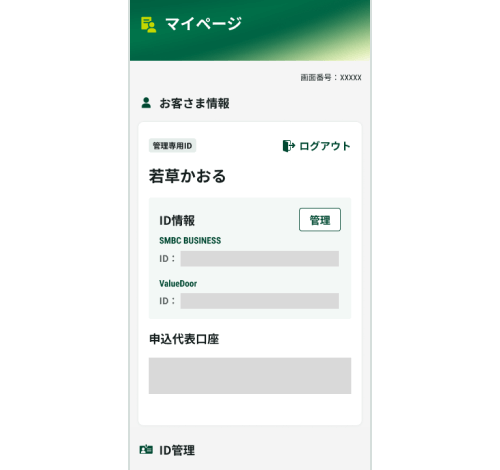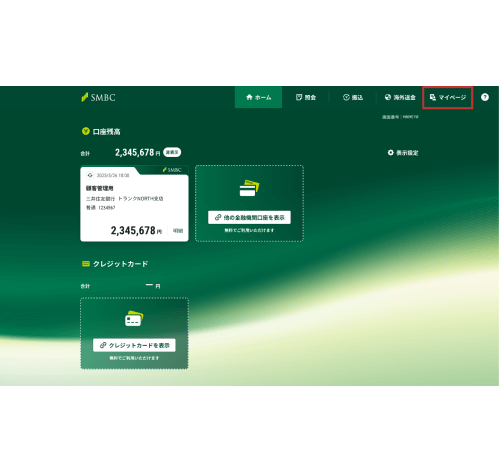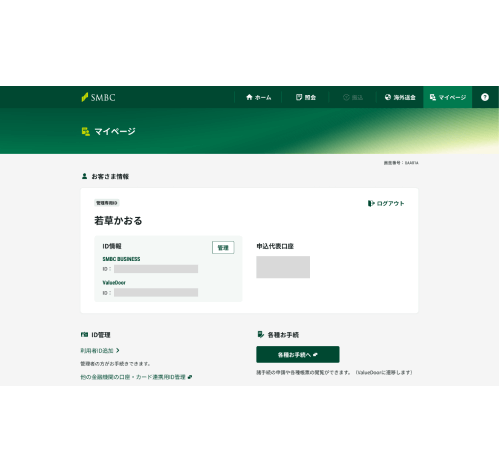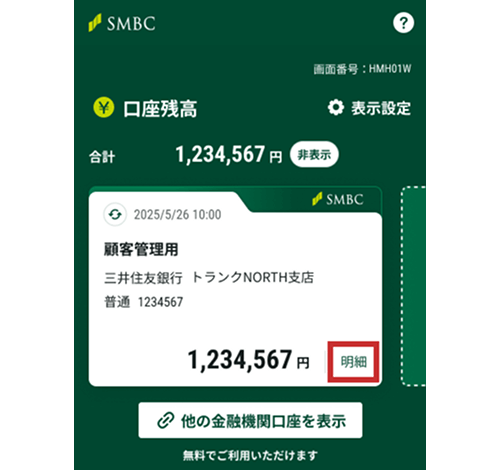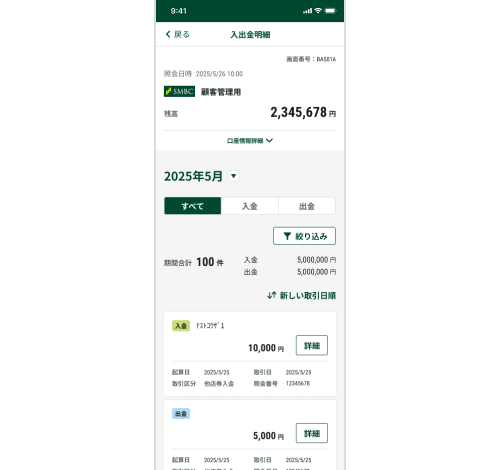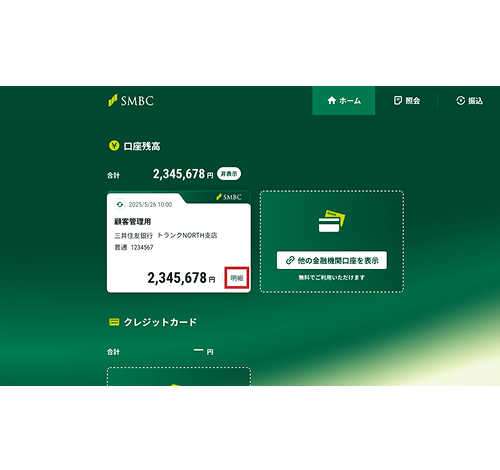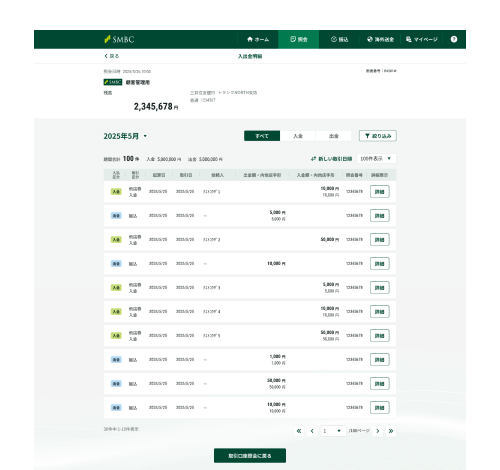Trunk使い方ガイド
SMBC BUSINESSでの初期設定を完了した方は、以下のガイドに沿ってTrunkを使ってみましょう。
- ※初期設定(ワンタイムパスワード有効化)が未済の方はこちら
SMBC BUSINESSにログインする
ログインには、口座開設申込時に利用したメールアドレスと、ご自身で設定されたパスワードを入力します。
サービスの使い方をみる
利用開始時におすすめの設定
従業員のIDを追加したい
業務で口座を利用する従業員等がSMBC BUSINESSを使えるように、利用者IDを追加することができます。
※利用者IDの追加は、管理専用IDからのみ可能です。
よくあるご質問
IDの追加時に、振込や各種お手続の「承認権限」の有無を選択できますので、担当者の役割に応じて設定してください。
よくあるご質問
クラウド会計ソフトと連携したい
クラウド会計ソフトを利用している方は、Trunkアカウントと連携しておくと便利です。
- 連携でできること
-
- クラウド会計ソフト上で、Trunkアカウントの残高・入出金明細の照会
- クラウド会計ソフトで管理している振込先マスタのSMBC BUSINESSへの取り込み、振込作業の効率化
STEP1. 連携に必要な設定を行う
外部連携サービスの利用にあたっては、あらかじめSMBC BUSINESSでの設定が必要です。
STEP2. クラウド会計ソフト側で連携する
クラウド会計ソフト側の手順に沿って、Trunkアカウントとの連携を行います。くわしくは、提供元の事業者のウェブサイト等をご確認ください。
外部サービスから総合振込や給与/賞与振込のマスタを取り込む
クラウド会計ソフトや元々利用していたインターネットバンキングサービス等から、振込先マスタを出力し、SMBC BUSINESSへ取り込むことができます。
※振込先マスタの出力可否については、お使いのサービスをご確認ください。
よくあるご質問
他の口座やクレジットカードの情報を連携したい
SMBC BUSINESSとfreeeを連携すると、freeeで管理する三井住友銀行以外の口座やクレジットカードの残高・明細情報をSMBC BUSINESSでも表示することができます。
また、現在freeeをご利用されていない方も、無料アカウントを作成することで、本機能を利用することができます。
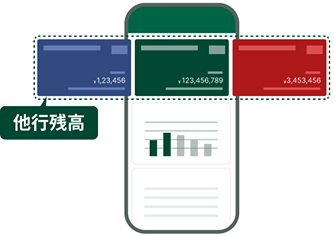
STEP1. SMBC BUSINESSにfreeeを連携する
freeeアカウントをお持ちでない方も、このステップでアカウントの登録を行うことができます。
01
ホーム画面で『他の金融機関の口座を表示』もしくは『クレジットカードを表示』を押します。
02
ガイドの表示に従い『次へ』と『freeeと連携する』を押します。
03
アクセス許可画面にて、『許可する』を押します。
04
freeeの画面の案内に従い、連携の設定を行います。
freeeアカウントを新たに登録する場合は、画面に『新規登録して連携』のボタンが表示されるので、ここからアカウント開設に進んでください。
連携設定が完了すると、SMBC BUSINESSのホーム画面に戻ります。
STEP2. freeeの口座・カードをSMBC BUSINESSへ表示する
SMBC BUSINESSに表示する三井住友銀行以外の口座やカード残高、明細情報を追加したい場合は、以下の手順で登録します。
- 1SMBC BUSINESSのホーム画面で『口座を追加』もしくは『クレジットカードを追加』を押します。
- 2freeeの画面にて、口座・カードを登録します。
- 3SMBC BUSINESSのホーム画面に戻り、画面を更新し、freeeで管理する口座やカードの情報が表示されるかを確認します。
お金を守るセキュリティ設定をしたい
ネットバンキング犯罪にご注意ください。安全に利用するために、セキュリティの設定をお願いします。
- 上限金額を設定する
-
上限金額については、以下の2種類の設定があります。
1.承認上限金額
振込等の資金移動サービスで、承認権限を持つ利用者が1回の操作で承認できる上限金額をサービスごとに設定できます。2.1日累積上限金額
承認上限金額について、1日あたりの累積上限金額の設定ができます。
それぞれの上限金額を必要最低限の額に設定することで、万一、不正送金被害にあった場合でも、被害額を最小限に留めることができます。
- 電子メールでの通知設定を行う
- 振込等の取引受付をお知らせする電子メール配信サービスの通知設定を行うことで、身に覚えのない取引をすみやかに検知することができます。
日常・月次業務(振込等)
口座情報を確認したい(お取引先さまに口座情報を伝えたい)
お取引先さまに、支払い先口座として、あなたの口座情報をお知らせしましょう。
01
トップ画面で『マイページ』をクリックします。
02
「申込代表口座」に、口座の情報が表示されます。
確認できた口座情報をお取引先さまへ伝えましょう。
定期的な支払いを行いたい
定期的な支払いには、口座振替を利用し、指定した口座から自動で引き落とすことで納付忘れを防ぎましょう。
よくある定期的なお支払い
-
- クレジットカード
- 保険
- 光熱費・通信費
- オフィス賃料
- サービス利用料金(クラウドサービスなど)
- リース料・レンタル料(オフィス設備など)
各種税金や社会保険料の自動引落し設定はこちら
- 口座振替の手続きを行う
- 「口座振替」のお手続き方法は、収納先によって異なりますので、各収納先にお問い合わせください。
- 特典のご案内
- 法人カードの三井住友カードビジネスオーナーズをご利用の方は、Trunkを引落し口座に設定し一定の条件を満たすと、Vポイントの還元率が最大2.0%になります。
入出金の明細を確認したい
口座の入出金明細を表示する
01
トップ画面で、口座ウィンドウ上の『明細』を選択します。
02
明細情報が表示されます。
よくあるご質問
お取引先さまに振込をしたい
お取引先さまへの振込は、以下の手順で行うことができます。
振込手数料は以下の金額です。
| 振込手数料 | |
|---|---|
| 当行宛 無料 | 他行宛 145円 |
- 振込・振替の方法
-
入力操作の権限者が振込内容を登録し、承認権限者が承認する流れです。
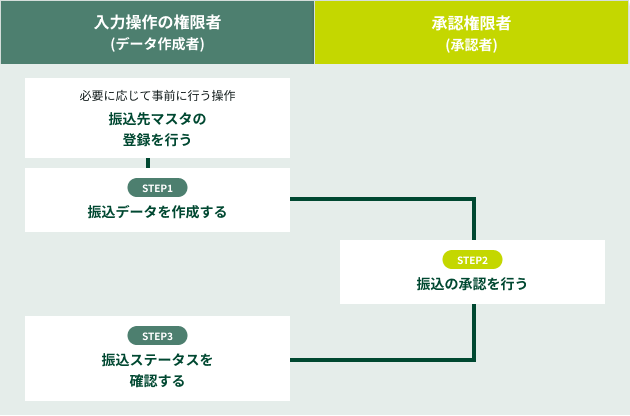
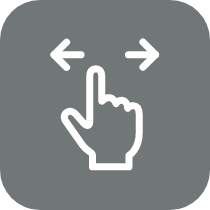
STEP1. 振込データを作成する
振込マスタの登録を行いたい方はこちら
承認なしで振込ができる
「シンプル版」- 承認権限と、振込・振替の権限がある利用者IDをお持ちの方は、「シンプル版」を選択して承認なしで振込・振替を行うことができます。具体的な手順は以下をご参照ください。
STEP2. 振込の承認を行う
振込の承認は、承認権限のある利用者IDで行えます。
STEP3. 振込ステータスを確認する
「振込・振替サービス」トップ画面で、作成した振込データについて、以下を確認しましょう。
- 1作成した振込が承認されているかを確認します。「差戻し」となっているデータがないかを確認してください。
- 2振込データごとのステータスを確認します。「完了」「予約完了」となっていれば、正常に処理が進んでいます。
「差戻し」や「要確認」となっている明細については、理由を確認のうえ必要な対応を行ってください。
よくあるご質問
従業員へ給与を支払いたい
従業員への給与支払いは、給与・賞与振込サービスの利用が便利です。振込対象者へ一括で振込を行うことができます。
振込手数料は以下の金額です。
| 振込手数料 | |
|---|---|
| 当行宛 無料 | 他行宛 145円 |
- 給与振込のメリット
-
総合振込と比較して以下の使い分けポイントがあります。
- 明細へ「キユウヨ」と記載されるため、法律・税務上の取扱いや、従業員の収入証明時において信頼性が高まります。
- 原則として支払日朝10時までに着金するよう優先処理されるため従業員の安心感に繋がります。
- 給与を支払う
-
入力操作の権限者が振込内容を登録し、承認権限者が承認する流れです。
STEP2の承認は原則振込指定日の3営業日前21:00までに行う必要があります。例外や留意点についてはこちら。
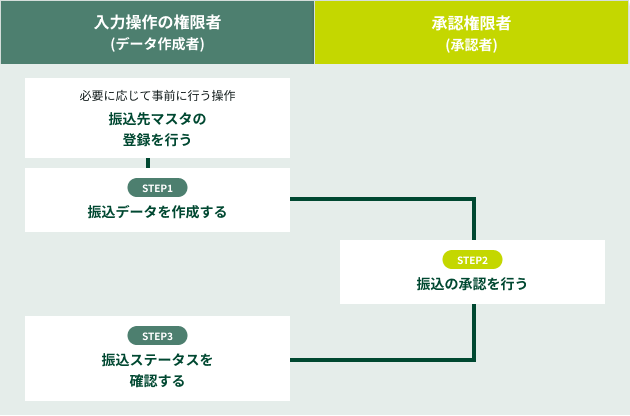
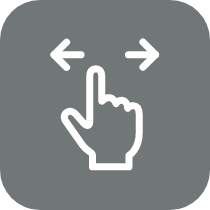
STEP1. 振込データを作成する
振込マスタの登録を行いたい方はこちら
STEP2. 振込の承認を行う
振込の承認は、承認権限のある利用者IDで行えます。
STEP3. 振込ステータスを確認する
「給与・賞与振込サービス」トップ画面で、作成した振込データについて、以下を確認しましょう。
- 1作成した振込が承認されているかを確認します。「差戻し」となっているデータがないかを確認してください。
- 2振込データごとのステータスを確認します。「送信中」「送信済」となっていれば、正常に処理が進んでいます。
「差戻し」となっている明細については、差戻し理由を確認のうえ、振込データを修正してください。
よくあるご質問
- 従業員がOlive口座ならさらにおトク
- 従業員の方に、振込先を三井住友銀行の口座にしていただくと、振込手数料が0円になります。
まだ三井住友銀行の口座をお持ちでいない従業員の方は、口座開設でお得なキャンペーンがございますので、ぜひご活用ください。
よくあるご質問
税金や社会保険料の納付
社会保険料を納付したい
Trunkで、健康保険や厚生年金などの社会保険料の納付を行うことができます。
- 対応している納付方法
- Trunkでは、以下の2種類の方法に対応しています。基本的に、予め計算した金額を毎月納付するため、「口座振替」で自動化することをおすすめします。
1.口座振替 オススメ!
指定した口座から振替により社会保険料を納付できます。納付期限になると自動的に引き落とされるため、毎月の支払い手続きが不要です。「健康保険厚生年金保険 保険料口座振替納付(変更)申出書」を提出することで、口座振替への変更が可能です。
2.「Pay-easy」を利用した電子納付
(インターネットバンキングからの納付)
Trunkは「Pay-easy」に対応しており、SMBC BUSINESSのメニュー画面から電子納付が可能です。オンライン上で完結できるものの、口座振替とは異なり、都度納付手続きは発生します。
- 口座振替で納付する
- 日本年金機構の指定の手順に沿って申出書に必要事項を記入し、事業所の所在地を管轄する事務センターもしくは年金事務所へ提出しましょう。
- ※外部のサイトに移動します。
- 電子納付「Pay-easy」で納付する
(インターネットバンキングからの納付) -
保険料納入告知書に記載された「収納機関番号(00500)」、「納付番号(16桁)」、「確認番号(6桁)」の情報を使用します。
次にSMBC BUSINESSにログインし『税金・各種料金の払込』から納付の手続きを進めます。詳細は以下の手順内容をご確認ください。
国税を納付したい
Trunkで、所得税や法人税、消費税などの国税の納付を行うことができます。
- Trunkが対応している納付方法
- e-Taxの利用開始手続きの後に、納付手続きに進みます。Trunkは以下の2種類の納付方法に対応しています。定常的な納付は「口座振替」で自動化する方法がおすすめです。
1.口座振替(ダイレクト納付) オススメ!
e-Tax(国税電子申告・納税システム)により申告書等を提出した後、即時又は指定した期日に、口座引落しにより国税を電子納付する手続です。
2.電子納付を利用した納付
(インターネットバンキングからの納付)
Trunkは「Pay-easy」に対応しており、SMBC BUSINESSのメニュー画面から電子納付が可能です。オンライン上で完結できるものの、口座振替とは異なり、都度納付手続きは発生します。
- 口座振替サービスを利用する(ダイレクト納付)
-
事前手続きで、税務署へ「ダイレクト納付利用届出書」を提出しましょう。納税時は、e-Taxによる申告後、同じくe-Taxで納税の指示をすることにより、銀行口座からの口座振替により納付手続が完結します。
- 電子納付「Pay-easy」を利用する
(インターネットバンキングからの納付) -
STEP1. e-Taxの利用開始手続きを行う
(e-Taxを初めてご利用の場合)e-Tax(国税電子申告・納税システム)を初めて利用する方は、事前手続きで「利用者識別番号の取得」と「電子証明書の取得」が必要です。詳細な方法は、e-Taxのウェブサイトをご参照ください。
e-Taxの利用方法を確認する- ※外部のサイトに移動します。法人の方向けの内容を確認してください。
STEP2. 申告手続きを行う
納付が必要となるタイミングで、申告の手続きを行います。詳細は、e-Taxのウェブサイトをご参照ください。
e-Taxでの申告手順を確認する- ※外部のサイトに移動します。法人の方向けの内容を確認してください。
STEP3. SMBC BUSINESSで納付手続きを行う
申告手続きの後、e-Taxの受信通知(「納付区分番号通知」)を確認し、納税方法で「インターネットバンキング」を選択します。
次にSMBC BUSINESSにログインし、『税金・各種料金の払込』から納付の手続きを進めます。詳細は以下の手順内容をご確認ください。
地方税を納付したい
Trunkで、住民税や事業税、固定資産税などの地方税の納付を行うことができます。
特別徴収の個人住民税も納付することができます。この詳細なフローは以下をご確認ください。
- ※外部のサイトに移動します。
- Trunkが対応している納付方法
- eLTAXの利用開始手続きの後に、納付手続きに進みます。Trunkは以下の2種類の納付方法へ対応しています。定常的な納付は「口座振替」で自動化する方法がおすすめです。
1.口座振替 オススメ!
指定した口座から振替により納付できます。これにより基本的には自動的に次回以降も振替納付が行われます。
2.電子納付「Pay-easy」を利用した納付
(インターネットバンキングからの納付)
Trunkは「Pay-easy」に対応しており、SMBC BUSINESSのメニュー画面から電子納付が可能です。オンライン上で完結できるものの、口座振替とは異なり、都度納付手続きは発生します。
- 口座振替サービスを利用する(ダイレクト納付)
-
STEP1. eLTAXの利用開始手続きを行う
(eLTAXを初めてご利用の場合)eLTAX(地方税ポータルシステム)を初めて利用する方は、事前に手続きが必要です。
詳細は、eLTAXのウェブサイトをご参照ください。eLTAXの利用方法を確認する- ※外部のサイトに移動します。
STEP2. 口座振替の申請手続きを行う
(ダイレクト納付を初めて利用、もしくは口座変更の場合)eLTAXの指定の手順に沿って、三井住友銀行の口座を事前に登録します。詳細は、eLTAXのウェブサイトをご参照ください。
納付口座の登録方法を確認する- ※外部のサイトに移動します。
STEP3. eLTAXで申告・納付手続きを行う
納付が必要となるタイミングで、eLTAXの指定の手順に沿って、申告・納付手続きを行います。納付方法選択の項目で、ダイレクト方式を選択してください。詳細は、eLTAXのウェブサイトをご参照ください。振込日になると、指定した口座から自動的に振込が行われます。
eLTAXの利用方法を確認する- ※外部のサイトに移動します。
- 電子納付「Pay-easy」を利用する
(インターネットバンキングからの納付) -
STEP1. eLTAXの利用開始手続きを行う
(eLTAXを初めてご利用の場合)eLTAX(地方税ポータルシステム)を初めて利用する方は、事前に手続きが必要です。
詳細は、eLTAXのウェブサイトをご参照ください。eLTAXの利用方法を確認する- ※外部のサイトに移動します。
STEP2. eLTAXで申告手続きを行う
eLTAXの指定の手順に沿って申告の手続きを行います。詳細は、eLTAXのウェブサイトをご参照ください。
申告の手順を確認する- ※外部のサイトに移動します。
STEP3. SMBC BUSINESSで納付手続きを行う
eLTAXで「納付情報確認」画面に表示される「収納機関番号」「納付番号」「確認番号」「納付区分」などの情報を控えてください。
SMBC BUSINESSにログインし、『税金・各種料金の払込』を選択します。詳細は以下の手順内容をご確認ください。
その他(残高証明書の発行等)
残高証明書を発行したい
決算時などで残高証明書が必要な場合は、 SMBC BUSINESSから発行を行うことができます。
上記のガイドで解決しない場合は、
よくあるご質問でご確認ください。